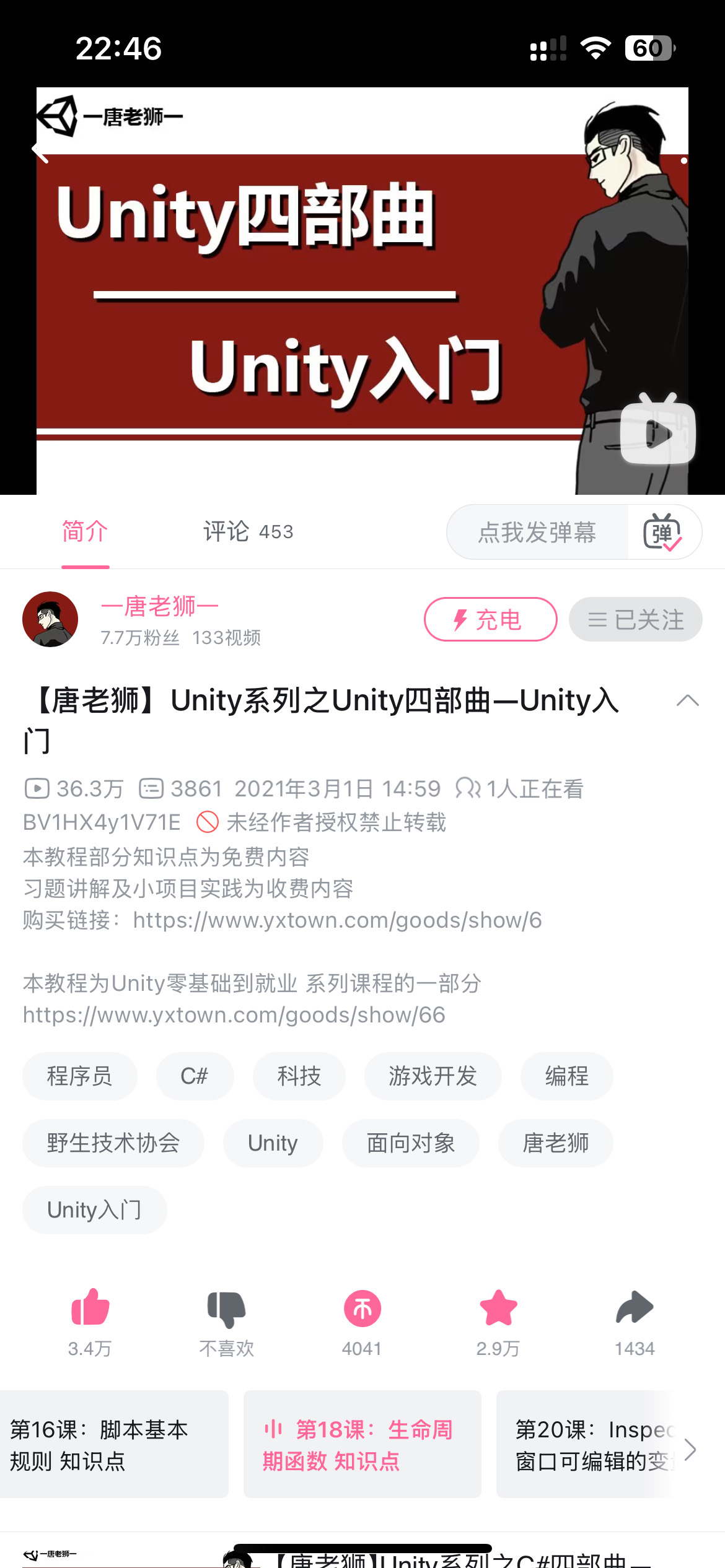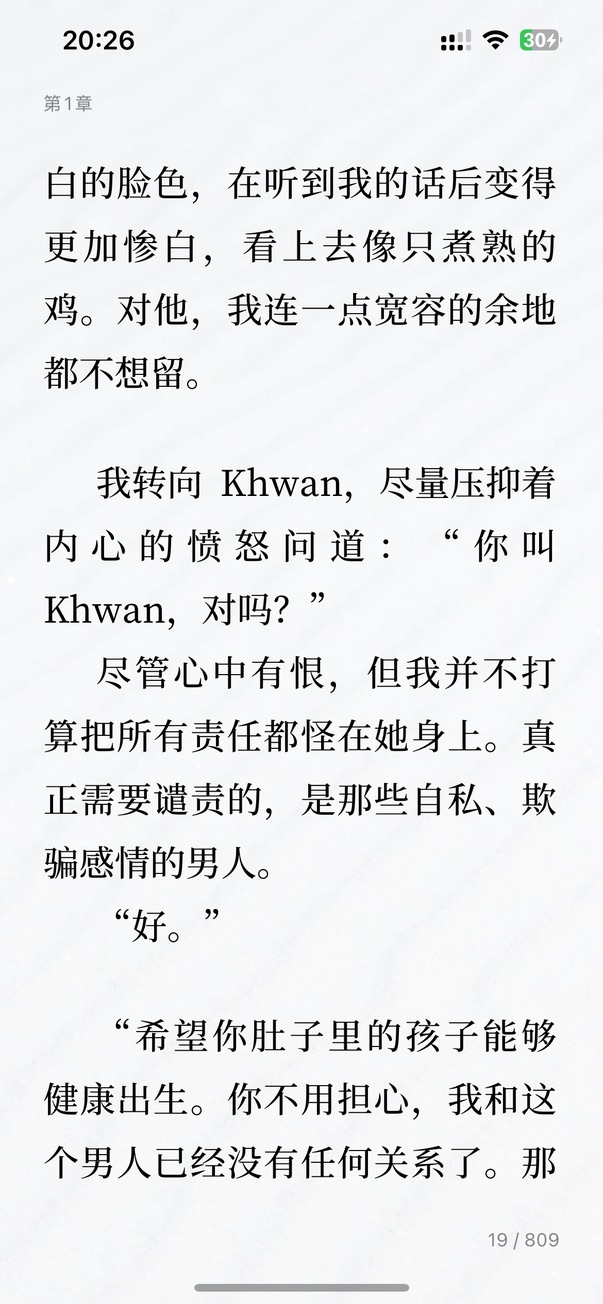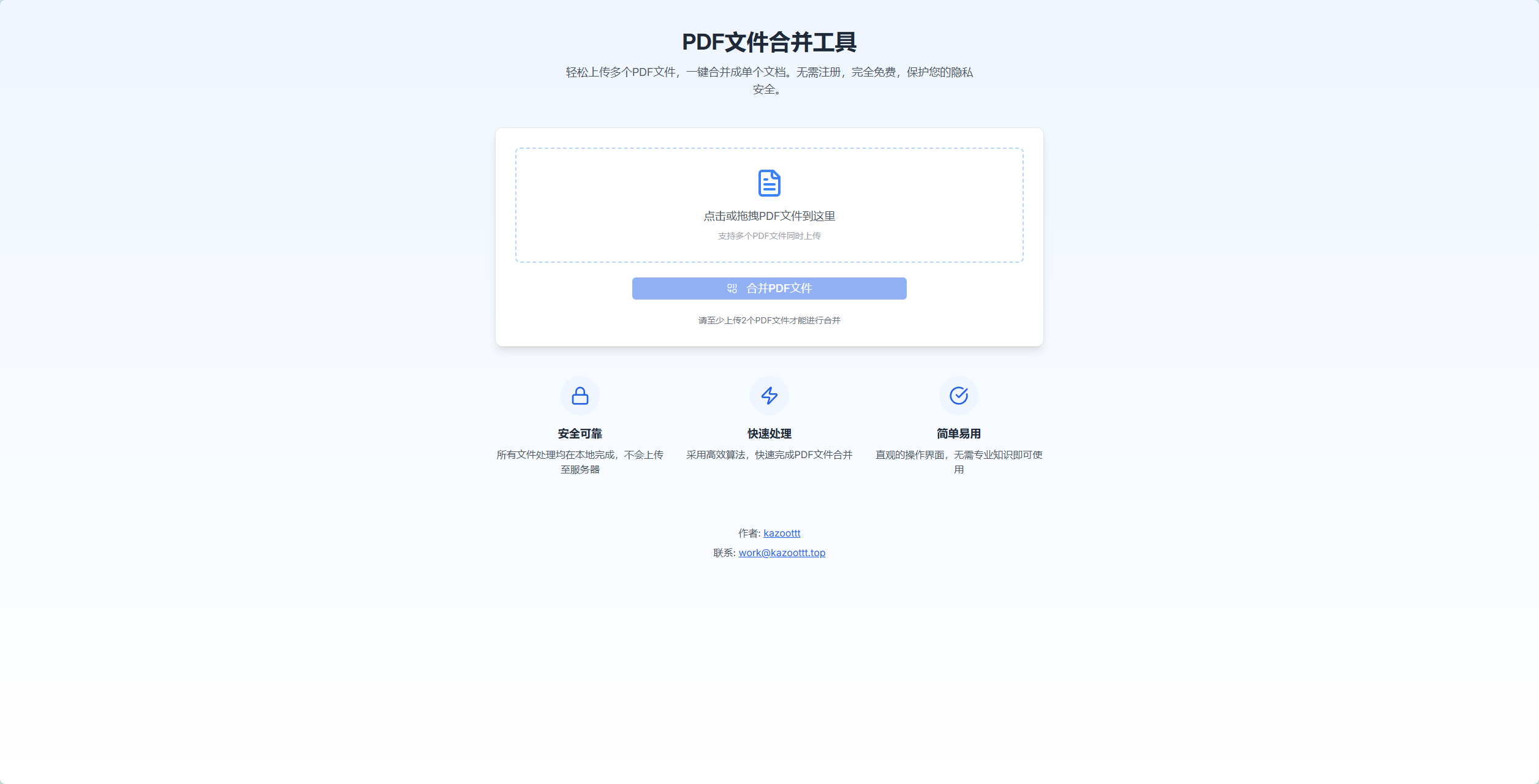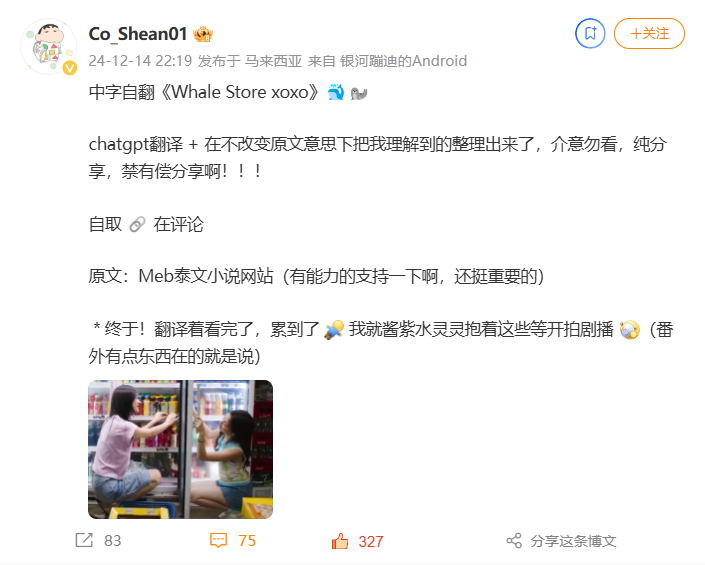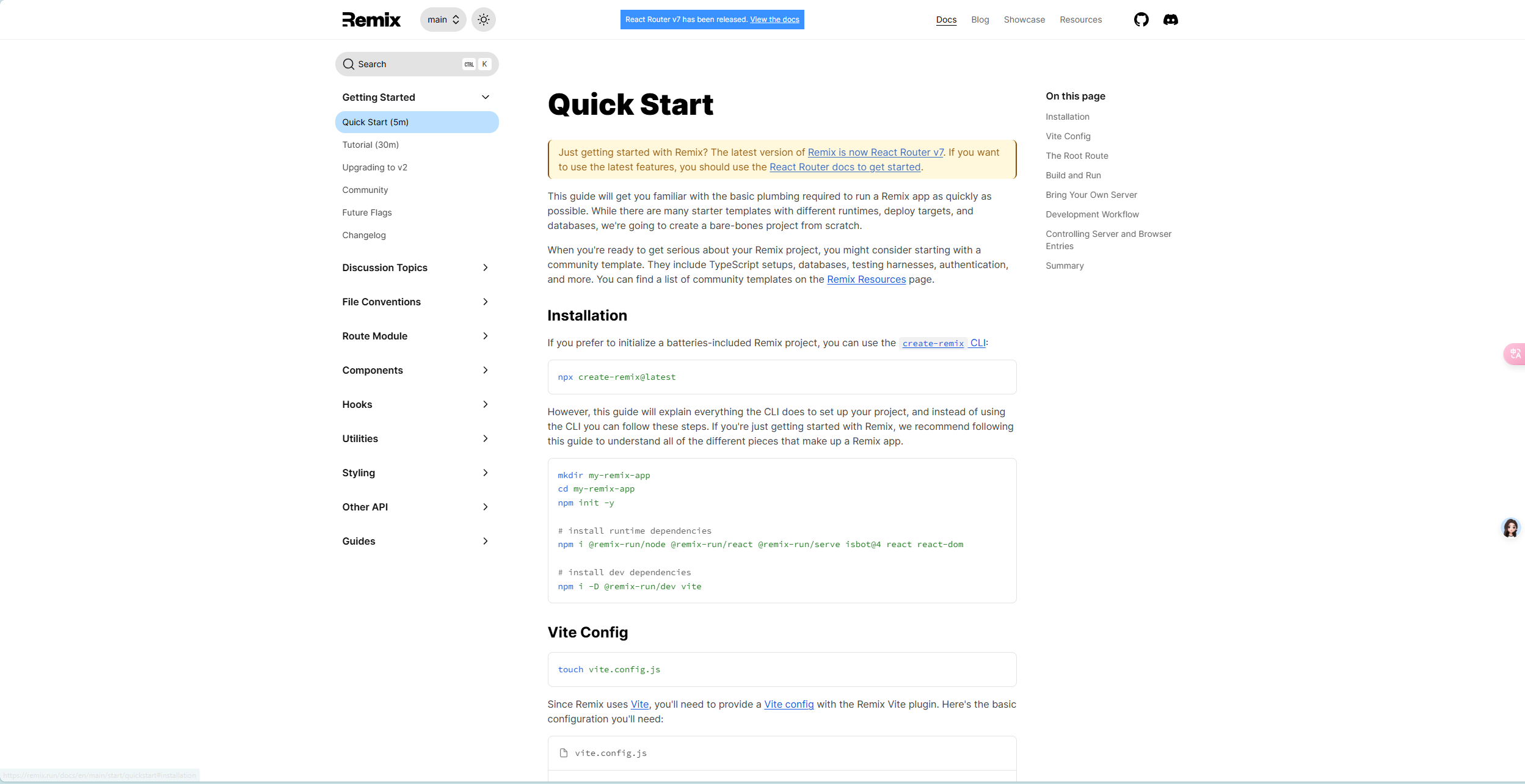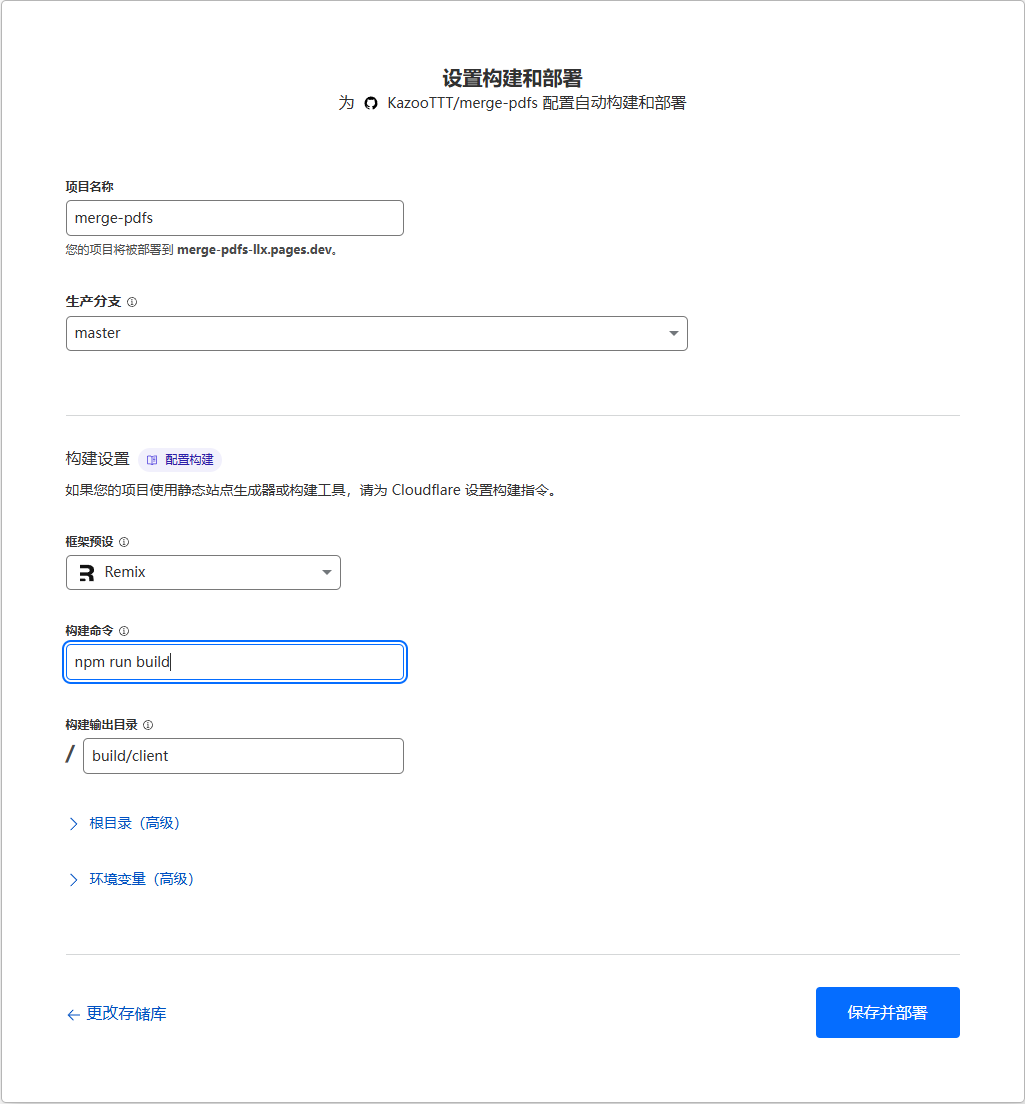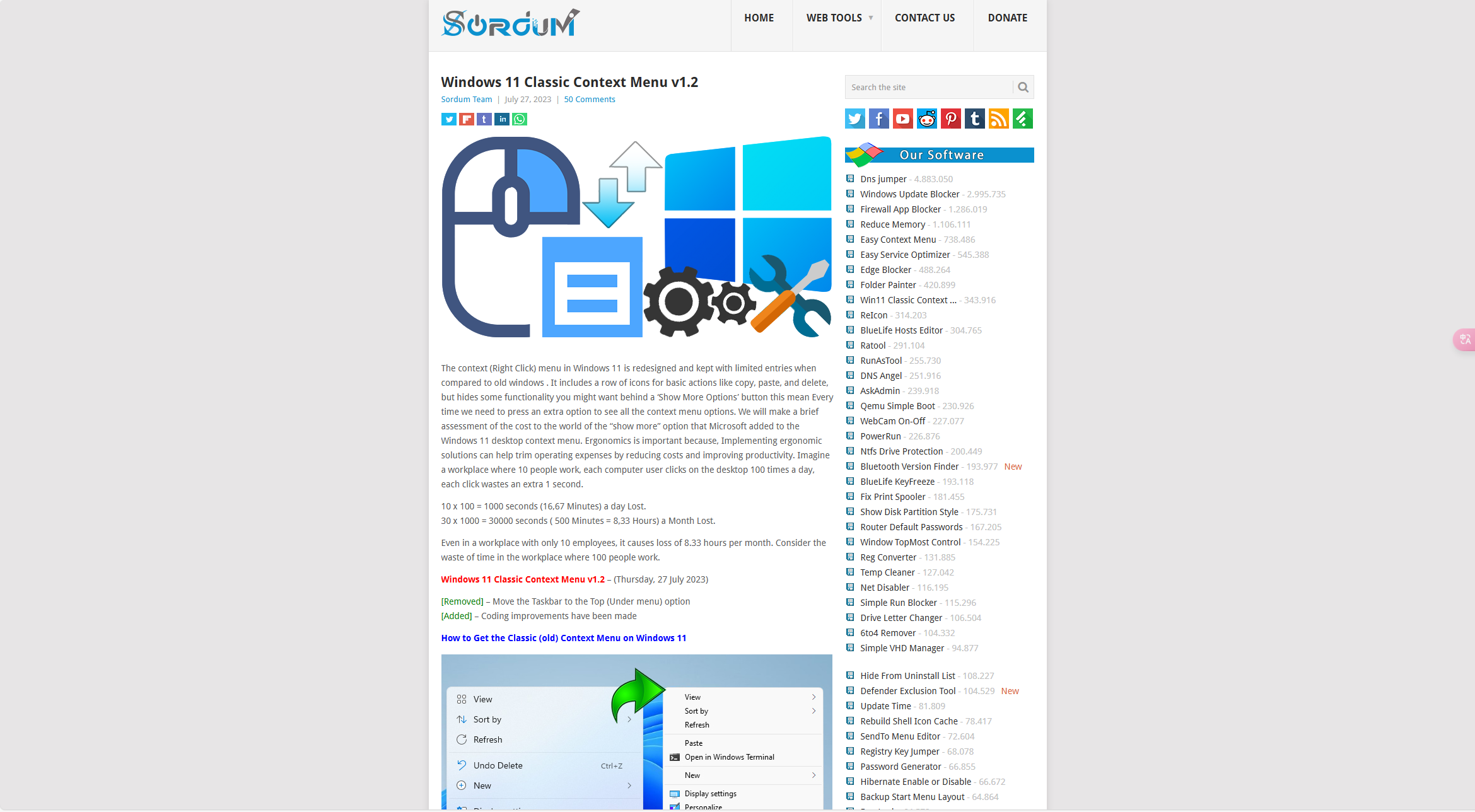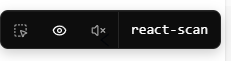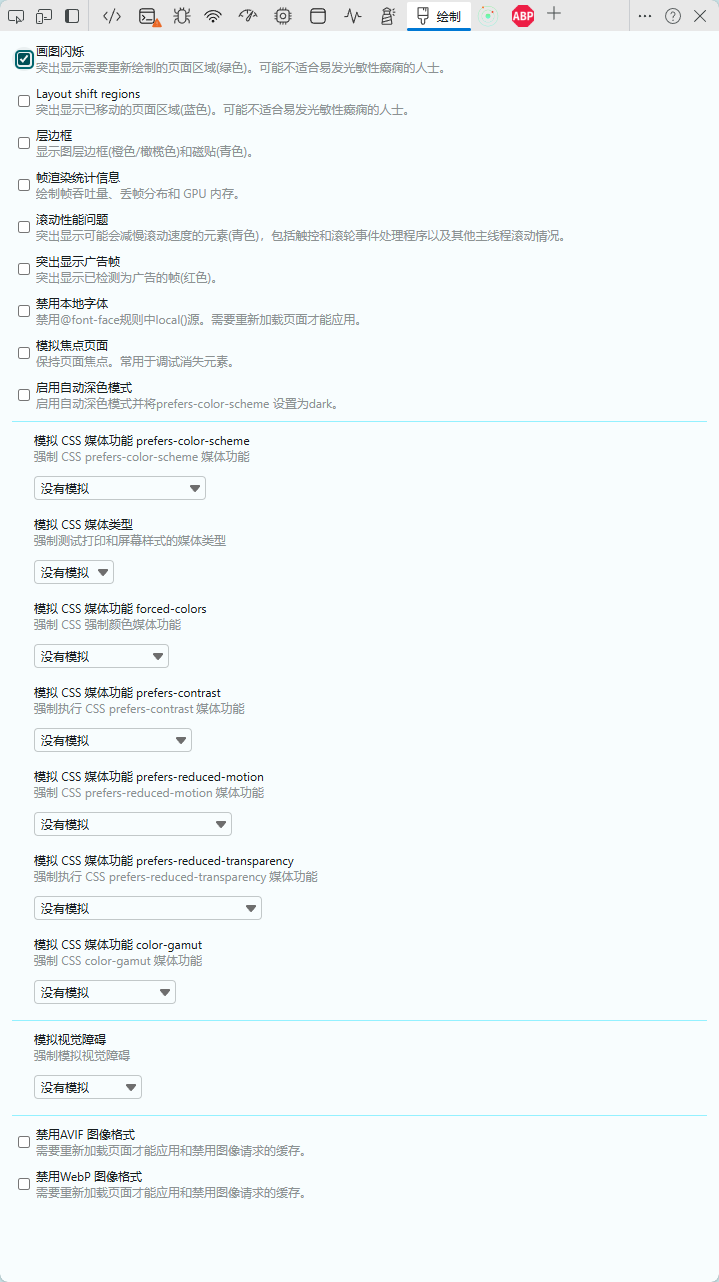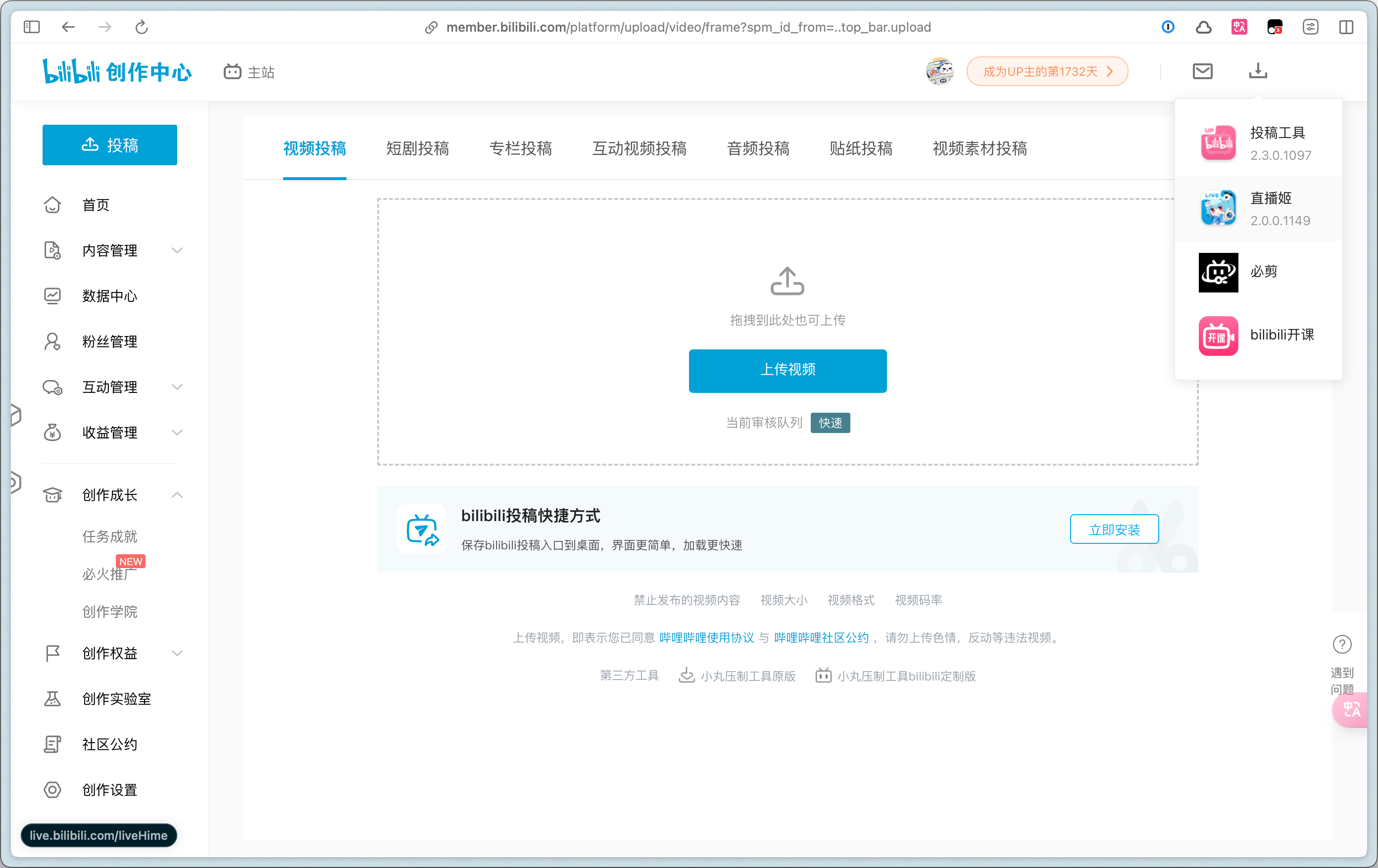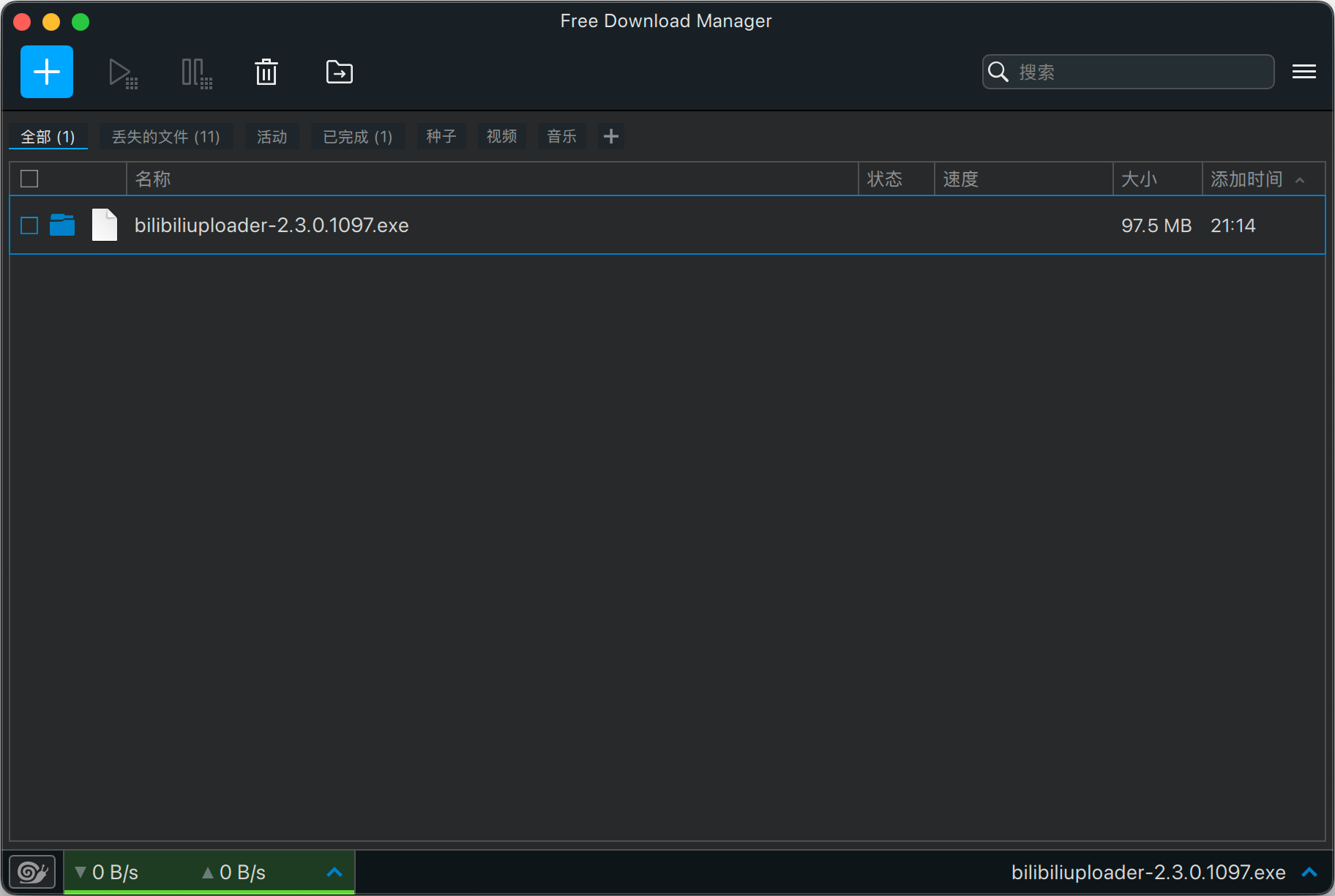帮朋友单糊了一个大模型应用,被她和她的领导夸好,超开心的。
之前在公司做项目的时候被 leader 夸说我写的真的很快,有的事情没我搞不定。
听到这种被认可的话,就会觉得更有动力。
今天写好了一个 合并多个PDF 的小项目,写完之后用了合并功能在微信读书已经看上了杂货铺的中文翻译✌️
PDF文件合并工具 - 在线免费合并PDF文档
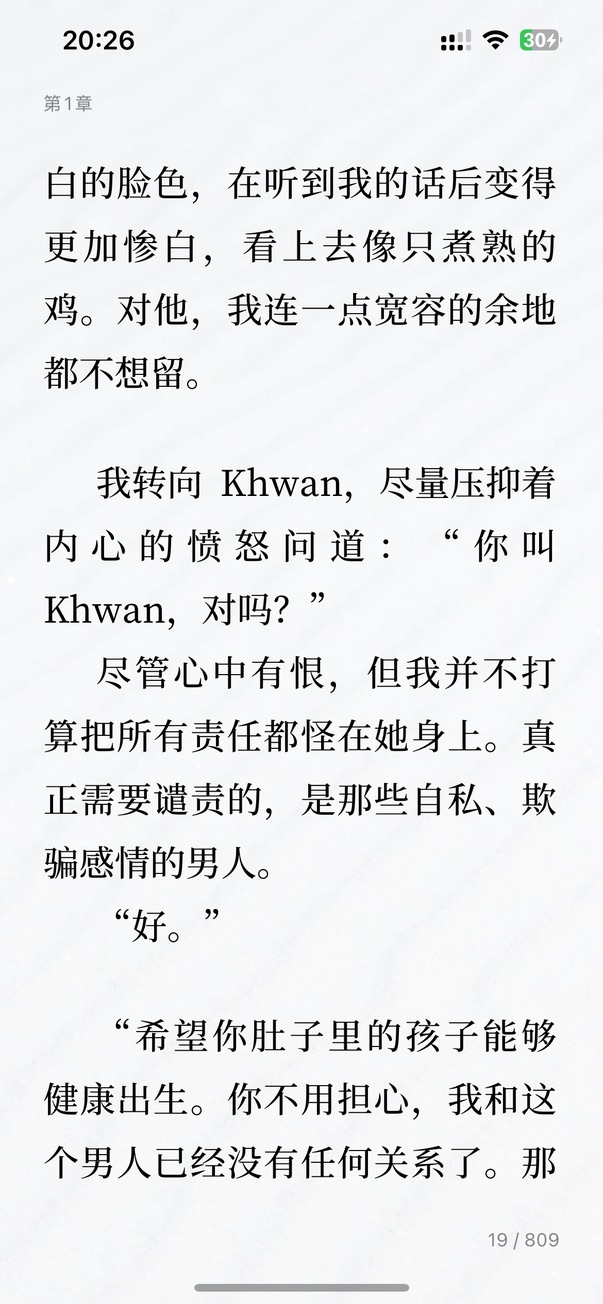
11:53:昨天的打卡
12:27:这个真的很好用
不打游戏,办公够了
安利安利
13:11:21 牛爱能闪耀运动会吗
13:39:今夜你会不会来
15:17:如果使用 remix,然后用 cloudflare 进行部署。
通过 remix 的官方脚手架创建,在 Workers 和 Pages 中直接 import 仓库然后部署是无效的。部署完成后点击对应的域名访问,会无响应。
正确的做法是:
参考 cloudflare>) 的文档,使用 cloudflare + remix 的模板创建
shell
pnpm create cloudflare@latest my-remix-app —framework=remix
然后再在 Workers 和 Pages 中 import 你对应的 git 仓库,然后构建设置选择 remix,它会帮你填好默认的配置,保留该配置即可。
参考
Remix + Vite: assets not generated in /public - Developers / Cloudflare Pages - Cloudflare Community
16:18:黄金和纳斯达克都跌了,感觉今天亏的能抵半个月赚的
16:15:忙了一下午点开社交平台什么新物料的没有
16:20:昨天在看曼谷旅居一个月的开销
感觉涉及到省钱,真的离不开搭子
吃饭,住房很多地方都是两个人性价比更高
但是我现生哪里去找这样的搭子
18:32:朋友要处理一些数据但是比较敏感所以只能用本地大模型。
花了点时间,帮写了一个 ollama 安装运行脚本(离线拷贝的,因为感觉大概率会碰到 pull 不下来的问题),然后还把 excel 的处理也写了,最后做了个简单的 gui 方便操作。
19:17:忙的时候遭不住,闲的时候又不乐意了
19:12:以前用豆包觉得回复好慢
现在快了好多
(用来水字数还可以,输出贼多
19:33:回家吃完饭刚好 8 点
8 点有事情要核对一下
好匆忙
19:59:想给别人发大文件除了网盘还有什么方法
阿里和百度都限速
20:10:是不是可以
把 gameobject 理解为 elements container
然后 component 对应的就是 container 中的各种 element
prefab 才对应的是 component
20:03:给别人分享网盘链接,结果对方没会员下载很慢的时候,很想把账号借给对方
但是真的存了很多不方便分享的东西,好烦好烦,删了可惜,不删借不出账号又焦虑
20:00:牛爱两人还认识吗
20:16:大二的时候大创报错类型了,报了商业型项目
当时的想法是通过 vr 治疗幽闭恐惧症(我也忘了为什么要做这个)
我是负责人,拉着队友们写了几天申报书,商业计划书,寒假的时候每天在家学 unity,学到骨骼和动画的时候就开学了
结果去立项答辩的时候被卡了(商业型项目很严格…),给我留下了很深的阴影,从那之后再也没碰过 unity 和 vr
回头想想那个时候有点封闭自己,虽然最后没做下去,但也应该请队友们吃个饭,或者感谢一下的
没想到过了 6 年,又要重操旧业了
20:28:明天把那个 stl 打一下
看看什么效果
20:31:买了个显示器支架希望稳一点
22:46:学到了虽然用不上
22:57:拉了几下 v 字把手就这样了
23:03:转发微博
- 转发 @全是狗狗啊: 只要一碰小狗狗的鼻子,狗狗就会自动地吐舌头!这也太可爱了吧!啊啊啊啊我能玩一天 全是狗狗啊的微博视频